Page 1
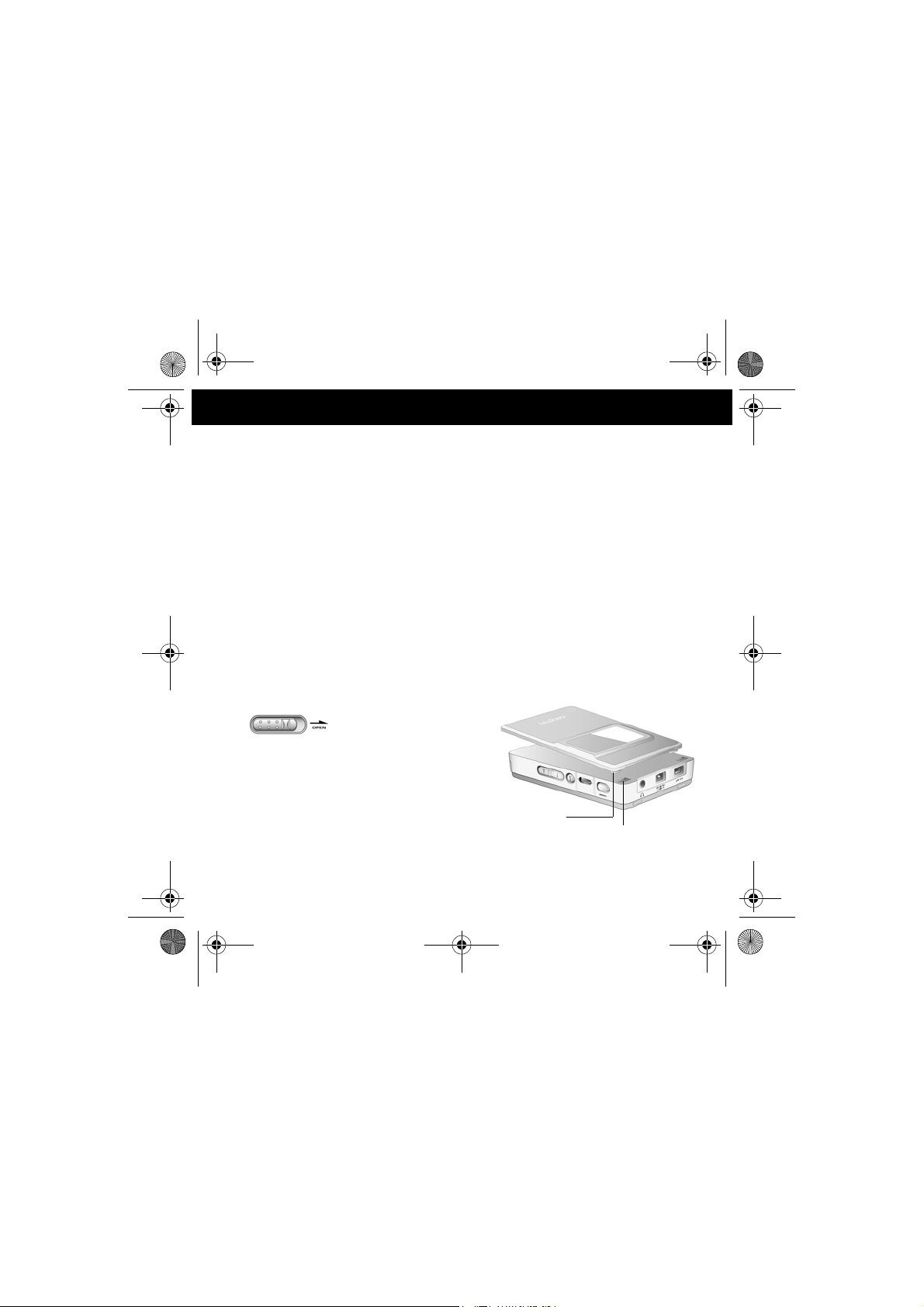
Fr_JB Zen Xtra.fm Page 1 Wednesday, September 17, 2003 3:35 PM
Démarrage rapide Français
Présentation (voir l’illustration au verso)
1. Bouton de mise sous tension
2. Bouton Précédent
3. Bouton de volume
4. Bouton de réinitialisation
5. Bouton d’ouverture
Pour insérer ou changer la batterie,
poussez ce bouton vers la droite. Le
couvercle s’ouvre.
6. Bouton Avant/Arrière
7. Bouton Lecture/Pause
Installation
Etape 1 : Insertion de la batterie
1. Poussez le bouton d’ouverture
8. Molette
Utilisez la molette pour naviguer sur les
écrans et dans les listes. Faites défiler les
éléments ou les options à l’écran, puis
appuyez pour sélectionner.
9. Bouton Menu
10. Connecteur pour casque
11. Connecteur d’alimentation
12. Connecteur USB
13. Ecran LCD
s’ouvre.
2. Insérez la batterie dans votre lecteur.
3. Placez les attaches du couvercle sur les
ouvertures comme le montre la Figure 1.
4. Appuyez doucement sur le couvercle pour
enclencher la fermeture.
vers la droite. Le couvercle
Attache
Ouverture
Figure 1: Insertion de la batterie
1
Page 2

P
Fr_JB Zen Xtra.fm Page 2 Wednesday, September 17, 2003 3:35 PM
Etape 2 : Chargement du lecteur
Avant d’utiliser la batterie pour la première fois, veillez à ce qu’elle soit entièrement chargée.
Le chargement peut prendre 4 heures environ. Les rechargements ultérieurs s’effectuent
généralement en 1 à 3 heures environ.
1. Raccordez votre lecteur à une prise murale
comme le montre la Figure 2.
Votre lecteur s ’ a l l u m e .
2. Examinez l’icône de la batterie pour vérifier
son chargement complet.
rise de mise
sous tension
Etape 3 : Mise sous tension
du lecteur
Maintenez enfoncé le bouton de mise sous
tension pendant quelques secondes jusqu’à ce
que le lecteur s’allume.
Te s t d u l e c t e ur
Pour écouter une piste de musique préchargée
dans la Liste de musique sélectionnée :
1. Branchez votre casque au lecteur.
2. Cliquez sur le bouton Lecture.
Figure 2: Raccordement du lecteur
à une prise murale
Etape 4 : Installation du logiciel
NE RACCORDEZ PAS votre lecteur à votre ordinateur avant d’avoir installé les pilotes. Les
instructions suivantes s’appliquent à tous les systèmes d’exploitation Windows pris en charge.
1. Insérez le CD d'installation dans le lecteur de CD-ROM.
2. Le CD d’installation prend en charge le mode d’exécution automatique de Windows et
s’exécute automatiquement. Si ce n'est pas le cas, activez la fonction de notification d’insertion
automatique dans le lecteur de CD-ROM.
3. Sélectionnez l’option Installation du logiciel pour NOMAD Zen Xtra.
4. Cliquez sur le bouton OK.
5. Lorsque vous êtes invité à redémarrer l’ordinateur, laissez le CD d’installation dans le lecteur de
CD-ROM, puis sélectionnez l’option Oui, je souhaite redémarrer mon ordinateur
maintenant.
6. Cliquez sur le bouton Terminer pour terminer l’installation. Après le redémarrage du système,
vous serez invité à enregistrer votre produit auprès de Creative, afin d’être tenu au courant des
nouveaux développements concernant votre lecteur. Suivez les instructions qui s'affichent à
l'écran pour procéder à l’enregistrement.
2
Page 3

r
Fr_JB Zen Xtra.fm Page 3 Wednesday, September 17, 2003 3:35 PM
Etape 5 : Transfert de
Port USB
musique
1. Après l’installation du logiciel, connectez le
lecteur à votre ordinateur (Figure 3).
Windows détecte automatiquement le
périphérique et installe les pilotes
nécessaires.
Allez dans Démarrer -> Programmes/
To u s l e s programmes -> Creative ->
Creative MediaSource -> Creative
MediaSource Organizer.
2. Cliquez sur le bouton Afficher/masquer
le volet droit.
3. Dans la fenêtre Sources, sélectionnez la
Bibliothèque musicale PC en tant que
source.
4. Dans la fenêtre Contenu, sélectionnez les pistes à transférer.
Si vous utilisez Creative MediaSource Organizer pour la première fois, l’application doit connaître
le(s) dossier(s) contenant vos fichiers musicaux, afin que les chansons puissent être affichées dans
la fenêtre Contenu. Consultez l’astuce ci-dessous sur l’utilisation de Media Sniffer.
5. Dans le volet droit, cliquez sur la barre de source et sélectionnez la destination.
6. Cliquez sur le bouton Transfert de destinationpour transférer les pistes sélectionnées.
La boîte de dialogue Transfert en cours apparaît et indique l’état de transfert en cours.
Vous pouvez désormais débrancher votre lecteur et apprécier la musique que vous avez
téléchargée !
Astuce
Afin que les chansons soient répertoriées dans la fenêtre Contenu, utilisez Media Sniffer.
1. Sélectionnez Outils -> Paramètres ->Media Sniffer.
2. Cliquez sur Activer Media Sniffer. Une coche apparaît dans la case.
3. Cliquez sur Ajouter des dossiers puis sélectionnez le(s) dossier(s) contenant votre musique.
4. Cliquez sur Appliquer puis sur OK pour fermer la page de paramètres.
Pour plus d’informations sur l’utilisation de Media Sniffer, reportez-vous au manuel utilisateur sur le
CD d’installation.
Astuce
Utilisez l’adaptateur CC pour charger votre lecteur lors du transfert de fichiers.
Figure 3: Raccordement du lecteur à l’ordinateu
3
Page 4

Fr_JB Zen Xtra.fm Page 4 Wednesday, September 17, 2003 3:35 PM
Utilisation de la molette
Sélection à l’aide de la molette
1. Utilisez la molette pour faire défiler les options.
2. Appuyez sur la molette pour sélectionner une option. La sélection apparaît.
Lecture de base
Vérifiez que votre lecteur est allumé et débranché de votre ordinateur avant de procéder aux
étapes ci-après.
Lecture d’une piste de la bibliothèque musicale
1. Appuyez sur le bouton Menu.
2. Sélectionnez Bibliothèque musicale.
3. Sélectionnez Toutes les pistes.
4. Choisissez la piste de votre choix.
5. Sélectionnez Lire maintenant pour écouter la piste.
6. L’écran Lire maintenant apparaît et la lecture de la piste commence immédiatement.
Astuce : Faites défiler une piste à partir de la bibliothèque musicale pour la lire
immédiatement.
4
Page 5

Fr_JB Zen Xtra.fm Page 5 Wednesday, September 17, 2003 3:35 PM
A propos de l’écran Menu
Appuyez sur le bouton Menu de votre lecteur pour accéder à l’écran Menu (Figure 4).
Figure 4
Bibliothèque musicale
Sélectionnez cette option pour parcourir toutes les pistes de votre lecteur ou pour rechercher
une piste rapidement.
Musique sélectionnée
Sélectionnez cette option pour faire apparaître l’écran Liste de musique sélectionnée. Sur
cet écran, vous pouvez consulter toutes les pistes sélectionnées pour la lecture. Sélectionnez
Réduire ou Développer pour masquer ou afficher les pistes d’un album.
Lecture en cours
Sélectionnez cette option pour faire apparaître l’écran Lecture en cours qui affiche la piste
en cours de lecture.
Audio EAX
Sélectionnez cette option pour améliorer l’écoute de vos pistes grâce à la technologie EAX.
Mode de lecture
Sélectionnez cette option pour répéter ou lire de manière aléatoire les pistes sur votre lecteur.
Paramètres
Sélectionnez cette option pour faire apparaître l’écran Paramètres. Sur cet écran, vous
pouvez personnaliser votre lecteur ou régler l’alarme qui vous réveillera au son de la dernière
piste lue.
Verrouillage Bouton
Sélectionnez cette option pour verrouiller votre lecteur.
Pour déverrouiller votre lecteur, appuyez sur n’importe quel bouton. Lorsqu’une fenêtre
contextuelle apparaît, cochez la case.
5
Page 6

Fr_JB Zen Xtra.fm Page 6 Wednesday, September 17, 2003 3:35 PM
Pour plus d'informations
Pour plus d’informations, lisez le manuel utilisateur au format PDF :
d:\Manual\Francais\Manual.pdf (remplacez d: par la lettre de votre lecteur de CD-ROM).
Assistance technique et garantie
Les informations réglementaires se trouvent sous d:\License\<Language>\License.pdf
(remplacez d:\ par la lettre de votre lecteur de CD-ROM et <Language> par la langue de votre
manuel).
Pour obtenir des informations concernant l’Assistance technique, allez dans Démarrer>Programmes/Tous les programmes->Creative->Assistance technique. Ces informations se
trouvent sur le CD d’installation. Allez dans d:\Support\<Language>\Support.pdf
(remplacez d: par la lettre de votre lecteur de CD-ROM).
Pour plus d’informations sur la garantie, sélectionnez d:\Warranty\<Region>\
<Language>\Warranty.pdf (remplacez d: par la lettre de votre lecteur de CD-ROM,
<Region> par la région dans laquelle vous vous trouvez et <Language> par la langue de votre
manuel).
Conservez votre preuve d'achat pendant toute la période de garantie.
Enregistrement de votre produit
Enregistrez vos produits sur le site http://www.creative.com/register ou via le CD
d’installation pour profiter de nombreux avantages tels que :
• Services et assistance produit de Creative.
• Mises à jour exclusives sur les promotions et les événements
Copyright © 1998-2003 Creative Technology Ltd. Tous droits réservés. NOMAD est une marque déposée
de Aonix et est utilisée par Creative Technology Ltd. et/ou ses filiales sous accord de licence. Tous les autres
noms de marque et de produit sont des marques ou des marques déposées de leurs propriétaires respectifs
et reconnus comme tels par la présente.
6
